在电脑装系统的过程中,分区是一个重要的环节。正确的分区可以提高电脑的性能和使用效果,并且能更好地管理和保护数据。本文将详细介绍如何为电脑进行分区,以及...
2025-08-04 177 分区
在如今信息时代,电脑已经成为我们生活中不可或缺的一部分。而固态硬盘(SSD)则成为提高电脑性能的关键之一。本文将为大家提供一份简单易懂的Windows固态硬盘分区教程,帮助读者更好地了解如何利用SSD优化硬盘性能。

为什么要对固态硬盘进行分区
固态硬盘分区是将硬盘划分为多个独立的逻辑部分,可以更好地管理文件和数据,并提高硬盘的读写效率。这意味着你可以将不同类型的文件存储在不同的分区上,提高系统的整体性能。
准备工作:备份重要数据
在进行固态硬盘分区之前,务必备份重要的数据,以免出现意外情况导致数据丢失。可以通过外部存储设备或云存储来进行备份。

了解不同类型的分区格式
在进行固态硬盘分区之前,需要了解不同的分区格式,如FAT32、NTFS等。不同的分区格式有不同的特点和限制,需要根据具体需求选择合适的格式。
使用Windows内置的分区工具
Windows操作系统自带了磁盘管理工具,可以帮助用户对硬盘进行分区。通过打开"计算机管理",再选择"磁盘管理",就可以进行分区操作。
创建新的分区
在磁盘管理界面,选择未分配的空间,右键点击选择"新建简单卷",按照向导操作即可创建新的分区。可以设置分区大小、分区格式等。

调整分区大小
如果你想调整已有分区的大小,可以在磁盘管理界面右键点击相应的分区,选择"收缩卷"或"扩展卷"来调整分区的大小。
合并分区
如果你想合并多个相邻的分区,可以在磁盘管理界面右键点击其中一个分区,选择"删除卷"来删除一个分区,并将其空间合并到另一个分区。
格式化分区
在创建或合并分区之后,需要对新的分区进行格式化。在磁盘管理界面,右键点击相应的分区,选择"格式化",按照提示进行格式化操作。
分区标签设置
为了更好地区分不同的分区,可以对每个分区设置一个标签。在磁盘管理界面,右键点击相应的分区,选择"更改驱动器字母和路径",然后点击"添加"来设置分区标签。
使用第三方分区工具
除了Windows自带的磁盘管理工具,还有一些第三方分区工具可以帮助你更好地管理固态硬盘的分区。例如,EaseUSPartitionMaster、MiniToolPartitionWizard等。
动态磁盘与基本磁盘
动态磁盘和基本磁盘是Windows系统中两种不同的硬盘模式。通过了解它们的特点和区别,可以更好地选择适合自己需求的硬盘模式。
注意事项:固态硬盘寿命与分区
固态硬盘相比传统机械硬盘拥有更快的读写速度,但其寿命有一定限制。在进行固态硬盘分区时,需要注意合理规划分区以延长固态硬盘的使用寿命。
固态硬盘优化:使用TRIM功能
TRIM功能是一种用于优化固态硬盘性能的重要功能。通过开启TRIM功能,可以减少固态硬盘的读写延迟,提高硬盘的整体性能。
分区后的文件管理与维护
分区后,需要合理管理和维护分区中的文件。可以定期进行磁盘清理、删除不必要的文件和整理文件夹结构等操作,以保持分区的良好状态。
通过本文提供的Windows固态硬盘分区教程,读者可以轻松了解如何进行固态硬盘分区操作,优化硬盘性能,并了解相关注意事项和维护方法。希望本文对大家有所帮助。
标签: 分区
相关文章

在电脑装系统的过程中,分区是一个重要的环节。正确的分区可以提高电脑的性能和使用效果,并且能更好地管理和保护数据。本文将详细介绍如何为电脑进行分区,以及...
2025-08-04 177 分区

随着科技的不断发展,SSD(固态硬盘)正逐渐取代传统机械硬盘成为主流存储设备。然而,许多用户对于如何正确地分区和管理SSD仍然感到困惑。本文将为您介绍...
2025-06-09 210 分区

在计算机领域,我们经常需要在一台电脑上安装多个操作系统。然而,由于不同操作系统的兼容性问题,这一任务可能变得复杂而繁琐。本文将带您深入了解Ghost分...
2024-12-17 187 分区
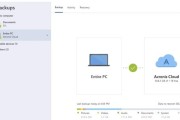
Ghost分区是一种非常常用的分区技术,它能够将操作系统和数据完全备份到另一个分区,以便在系统故障时恢复。本文将介绍如何使用Ghost分区,并提供一些...
2024-11-26 311 分区
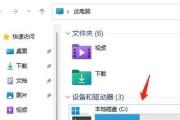
当我们拥有一台苹果设备,却又需要在Windows系统下进行某些操作时,分区是一个十分重要且常用的技巧。本文将以苹果Windows分区教程为主题,为大家...
2024-11-16 352 分区
最新评论